文件大小:
软件介绍
easy touch5的初步使用
第一步:导入EasyTouch5.x.packge,途径有两种,1.去UnityAssetStore下载最新版本的EasyTouch插件,或者2.去导入其他童鞋下载好的资源包
1、导入进项之后会在GameObject下拉菜单中出现相应的选项列表EasyTouch Controls,EasyTouch。
2、第二步,摇杆的使用介绍,怎么创建摇杆和对摇杆属性的一些介绍。创建摇杆操作点击GameObject=>EasyTouchControls=>Joystick,创建完之后会在Hierarchy面板出现摇杆物体,Game视图也会出现一个摇杆
因为EasyTouch5.x是基于UGUI写的,一改以前基于OnGUI的写法,所以它的物体出现方式和创建Canvas下的控件一样,也会出现Canvas和EventSystem,而Joystick也会成为Canvas的子物体。摇杆Joystick的名字和以往EasyTouch4.x的名字改写一样,都不能在Hierarchy面板下修改,只能在Inspecter面板的etc Joystick组件下面的属性Joystick Name?修改名字。
ETC Joystick组件
Joystick name修改摇杆的名字;
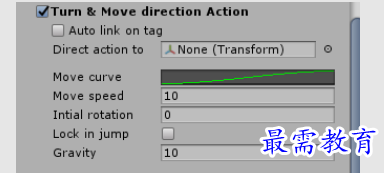
2.Activated是否激活,勾选之后,摇杆才可以使用,不勾选的话点击不会起作用;
3.Visible是否在Game视图显示,勾选之后会在Game视图出现,不勾选就不会出现在Game视图;
4.Use Fixed Update是否使用固定更新,勾选之后会在Fixed Update方法里执行相关的摇杆参数更新;
5.Unregister at disabling time是否在脚本不可用的时候取消注册事件。
勾选之后会执行,不勾选的话不会执行。
6.Position&Size
控制摇杆整体的位置和大小。
Type有两个选项,
Static静态,摇杆的位置在Game视图中的位置是固定不变的;
Dynamic动态的,摇杆的位置是动态的,随着鼠标(PC)或手指(移动平台)的点击位置而出现;
Joystick area指定摇杆出现的区域;
Background size摇杆背景图片的尺寸大小;
Thumb size摇杆中间可控的图片尺寸大小;
Radius based on摇杆背景的半径基于本身图片的长或宽;
7.Axes Properties虚拟键属性
Enable Unity axes是否使用Unity中的虚拟键;
Allow Unity axes on standalone是否允许在Pc平台使用Unity虚拟键;
Force visible是否强制显示;
8.Turn&Move diretion Action是否使用旋转和移动行为
版权声明:
1 本站所有资源(含游戏)均是软件作者、开发商投稿,任何涉及商业盈利目的均不得使用,否则产生的一切后果将由您自己承担!
2 本站将不对任何资源负法律责任,所有资源请在下载后24小时内删除。
3 若有关在线投稿、无法下载等问题,请与本站客服人员联系。
4 如侵犯了您的版权、商标等,请立刻联系我们并具体说明情况后,本站将尽快处理删除,联系QQ:2499894784
 湘公网安备:43011102000856号
湘公网安备:43011102000856号 

点击加载更多评论>>